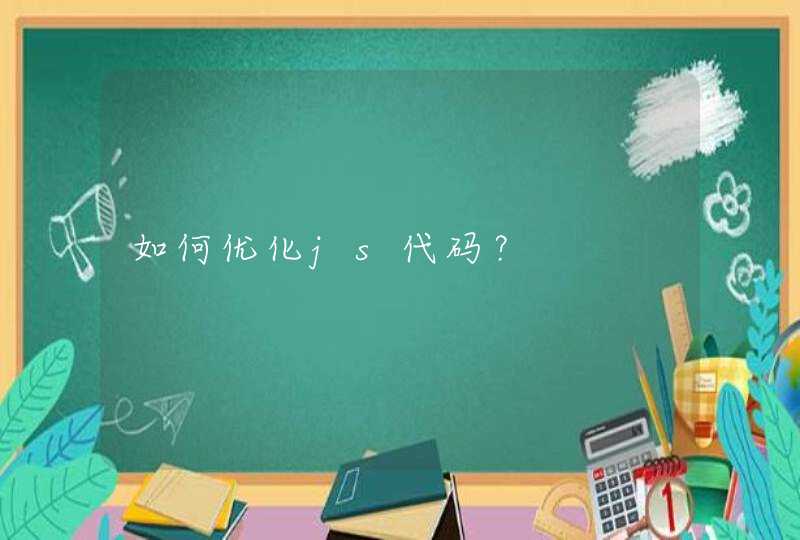开机进入BIOS,一般机器是按F1/F2/DEL,然后进入Security,Virtualization,选择Enable即可。
注意:
不同的主板可能选项会有所不同,请自行参考主板厂商的帮助文档。
在更改设置后,建议关闭计算机最少10秒,然后重新启动机器,以确保能正常开启虚拟化。如果主板是最新的,在启动后能够检测到配置变化。
说明:
当需要运行一些操作系统虚拟化软件和虚拟机,硬件虚拟化就需要启用虚拟化设置。大多数情况下,不需要虚拟化技术的操作系统可以正常运行在启用了虚拟化技术的系统,但有些需要这种技术的操作系统,必须启用虚拟化技术才能运行。
以virtual pc为例说明,如果没有开启虚拟化的话,那么就会提示“无法启动Windows Virtual PC,因为禁用了硬件协助虚拟化”。
所有最新的处理器和主板都支持虚拟化技术,检查一下主板厂商是否支持。当在主板上启用虚拟化技术后,操作系统能立即检测到。
操作方法方法一:
1、进入BIOS设置后,切换到“Configuration”选项,将光标移动到“Intel Virtual Technology”并按下回车,如果没有找到VT选项或不可更改,说明不支持VT技术;
2、打开选项后,选择“Enabled”,并按下回车;
3、此时该选项将变为Enabled,按F10热键保存并退出即可开启VT功能。
方法二:
1、进入bios设置后,切换到“Advanced”选项,选择“CPU Setup”并按下回车键;
2、然后移动到“Intel(R)Virtualization Technology”,按下回车,设置为“Enabled”,然后按下F10进行保存即可。
拓展资料
电脑蓝屏现象说明
蓝屏,英文名称BSOD。从专业的角度讲,这一术语被定义为"是指当Microsoft Windows崩溃或停止执行(由于灾难性的错误或者内部条件阻止系统继续运行下去)时所显示的蓝色屏幕"。
而我们平常所说的"系统崩溃"或者"内核错误"或"停止错误"的专业术语为"程序错误检查"。
在Windows Vista部分测试版中,死机则变成了红色,称为红屏死机(Red screen of death,缩写RSoD)。

























![麻烦问一下,这种笔记本电脑的按键[蓝色符号有什么用[?]](/aiimages/%E9%BA%BB%E7%83%A6%E9%97%AE%E4%B8%80%E4%B8%8B%EF%BC%8C%E8%BF%99%E7%A7%8D%E7%AC%94%E8%AE%B0%E6%9C%AC%E7%94%B5%E8%84%91%E7%9A%84%E6%8C%89%E9%94%AE%5B%E8%93%9D%E8%89%B2%E7%AC%A6%E5%8F%B7%E6%9C%89%E4%BB%80%E4%B9%88%E7%94%A8%5B%EF%BC%9F%5D.png)